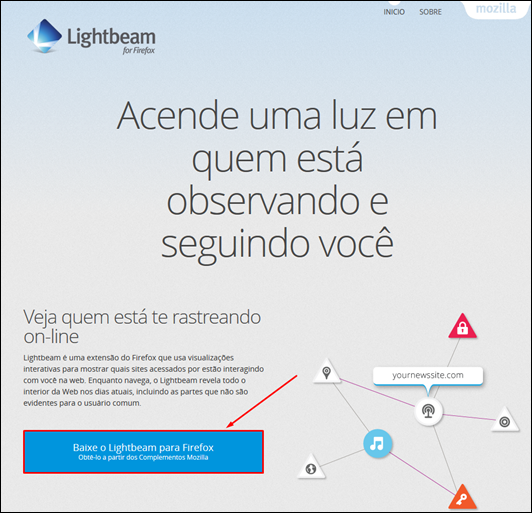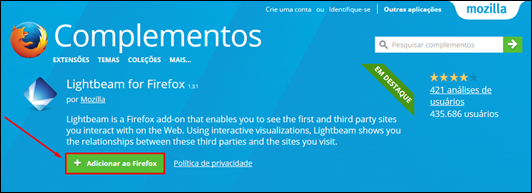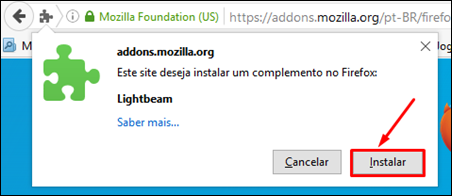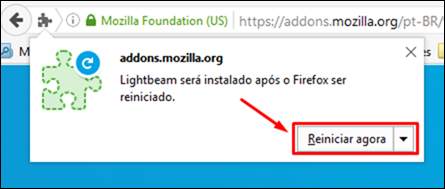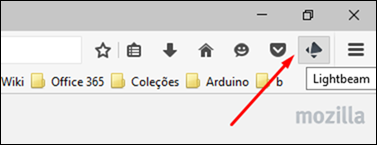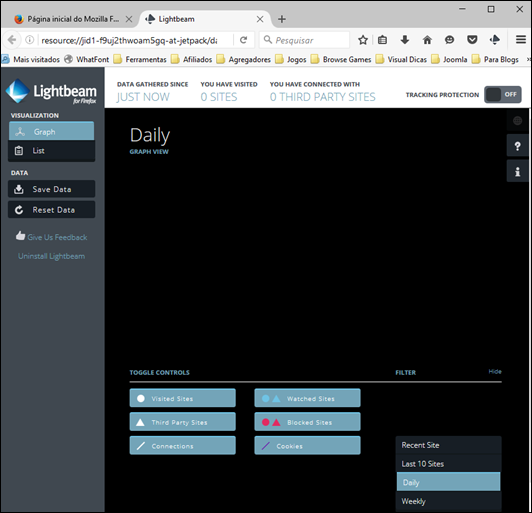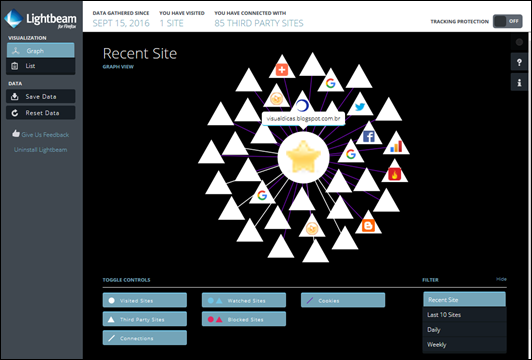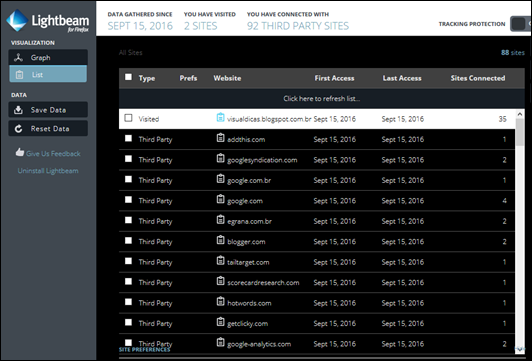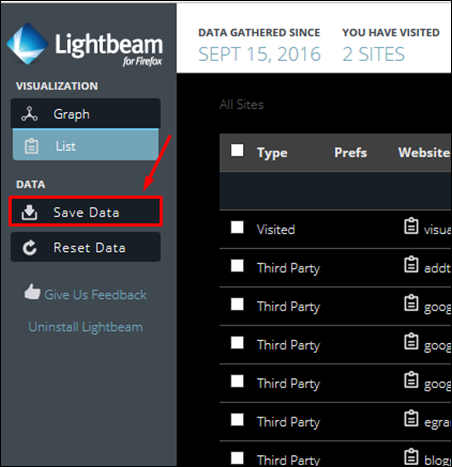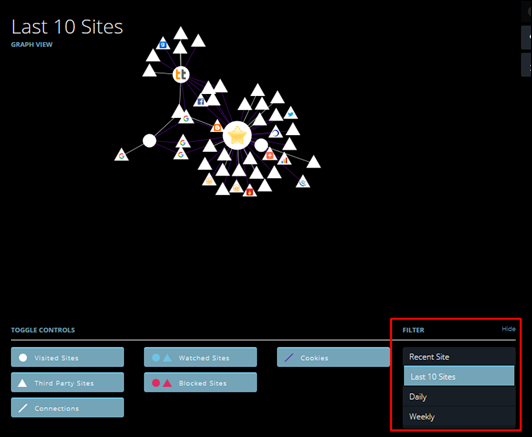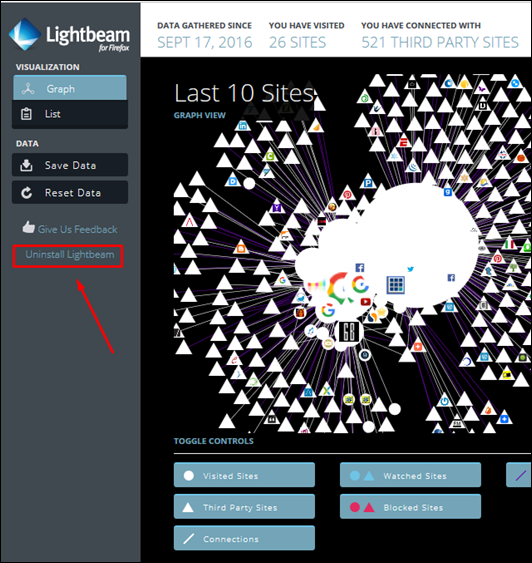Lightbean - veja quem está te rastreando online
Lightbeam é uma extensão do Firefox que usa visualizações interativas para mostrar quais sites acessados estão interagindo com você na web. Enquanto você navega, o Lightbeam revela todo o interior da Web, incluindo as partes que não são evidentes para o usuário comum.
Com a extensão, o usuário poderá saber quais sites e serviços de terceiros estão coletando seus dados de navegação com cookies, permitindo decidir quais sites devem ou não ter seus cookies bloqueados.
O que é cookie?
Um cookie é um pequeno pacote de dados enviados de um website para o navegador do usuário quando o usuário visita o site. Cada vez que o usuário visita o site novamente, o navegador envia o cookie de volta para o servidor para notificar atividades prévias do usuário.
Os cookies foram designados para ser um mecanismo confiável para que sites se lembrem de informações da atividade do usuário, como senhas gravadas, itens adicionados no carrinho de compras em uma loja online, links que foram clicados anteriormente, entre outros. (fonte Wikipédia)
Nem todo rastreamento é ruim
Muitos serviços dependem dos dados dos usuários, para que forneçam conteúdos relevantes para uma melhora experiência de navegação. Mas o rastreamento pode acontecer sem o conhecimento do usuário. Isso não é bom para alguns. Você é quem deve decidir quando, como e se os seus dados de navegação devem ser compartilhados.
Como o Lightbeam funciona
O Lightbeam visualiza as relações entre os sites que visita e sites de terceiros que estão ativamente nessas páginas.
Usando duas representações gráficas interativas distintas - Gráfico e Lista - o Lightbeam permite que você investigue os terceiros individualmente, identificando onde eles se conectam nas suas atividades online, fornecendo caminhos para você.
Instalando o Lightbeam
 Acesse o link: https://www.mozilla.org/pt-BR/lightbeam/
Acesse o link: https://www.mozilla.org/pt-BR/lightbeam/
Clique no botão [Baixe o Lightbeam para o Firefox].
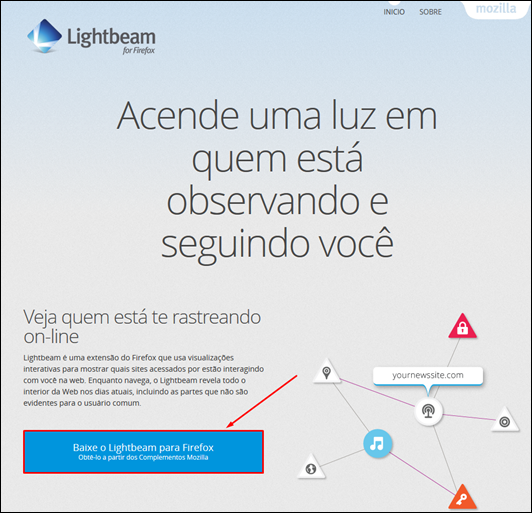
Clique no botão [+ Adcionar ao Firefox].
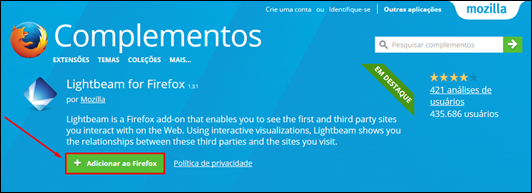
Clique em [Instalar].
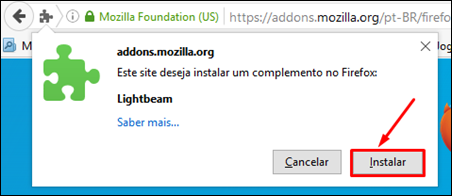
E [Reiniciar agora] para reiniciar o Firefox.
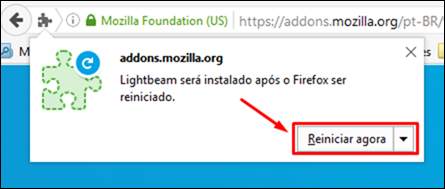
Após reiniciar o navegador, observe que aparece o ícone do Lightbeam.
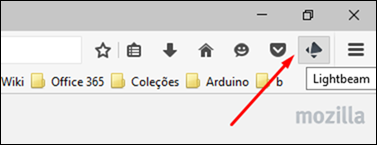
Clique no ícone Lightbeam para abrir o painel de visualização.
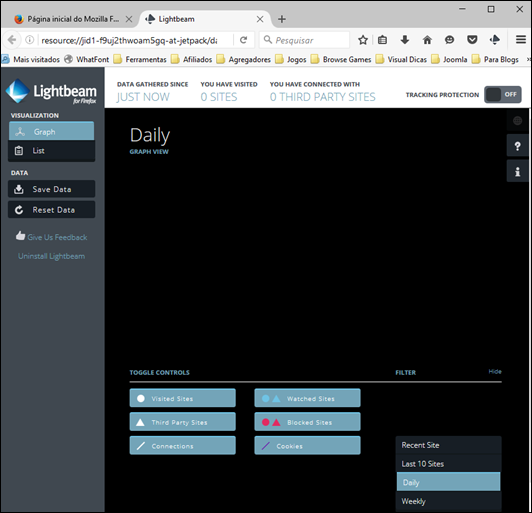
De acordo com suas navegações no Firefox, irá sendo montado o banco de dados do Lightbeam. A extensão coleta informações sobre os sites visitados, construindo um mapa completo sobre as relações entre os serviços e os servidores.
O dados podem ser vistos na forma de gráfico, onde você poderá analisar em tempo real todos os serviços de terceiros, como opções de compartilhamento em redes sociais, propaganda, etc. e customizações que estão rastreando o seu histórico de navegação com diferentes objetivos de serviços ou publicidade.
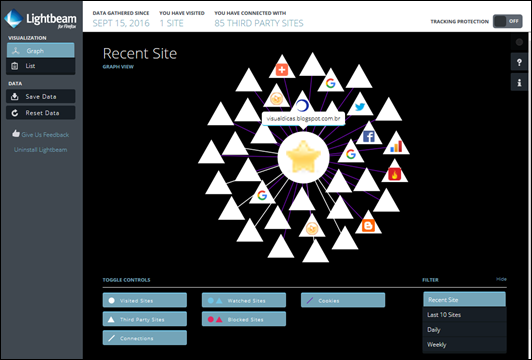
Estes dados também podem ser visualizados no momento em que forem acessados em forma de lista, que permite encontrar os serviços, redes sociais e publicidade de forma mais rápida.
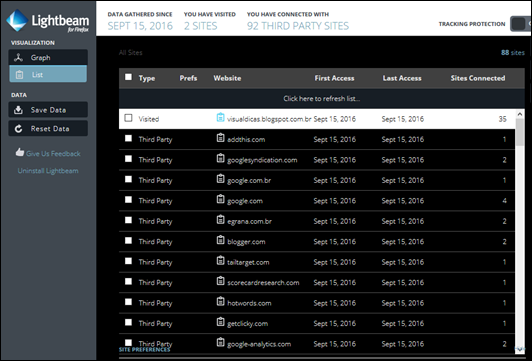
Tudo que for coletado pelo Lightbeam ficará armazenado apenas no computador do usuário e poderá ser compartilhado apenas se você desejar.
Para salvar apenas uma determinada pesquisa de dados, clique no botão [Save Data].
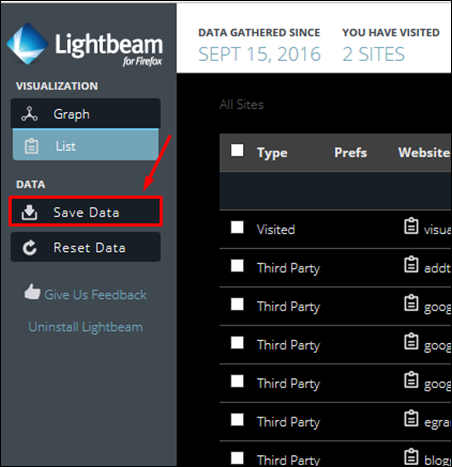
Na filtro, você poderá visualizar o último site acessado (Recent Site), os últimos 10 sites (Last 10 Sites), diário (Daily) para ver os acessos do dia ou para ver acessos da semana (Weekly).
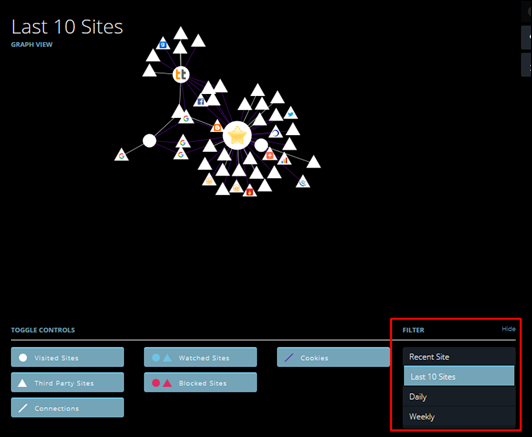
Para reiniciar a coleta dos dados, clique me [Reset Data].

Bem, parece um pouco difícil a utilização deste recurso do Firefox, entretanto, com o tempo, você irá entender melhor sua aplicação e as informações que são coletadas. Esta extensão vai ajudar muito você a conhecer as relações entre os sites visitados, sites de terceiros e o seu navegador.
E se você possui um blog ou site, o Lightbeam mostrará todas as relações entre o seu site e links de publicidade, redes sociais, sites de terceiros ou até links bloqueados, se houver. Você então poderá decidir o quais links deverá manter no site. Vale a pena conhecer esta extensão do Firefox.
Excluindo o Lightbeam
Para deletar a extensão do Firefox, clique no link [Unistall Lightbeam] que aparece no menu lateral.
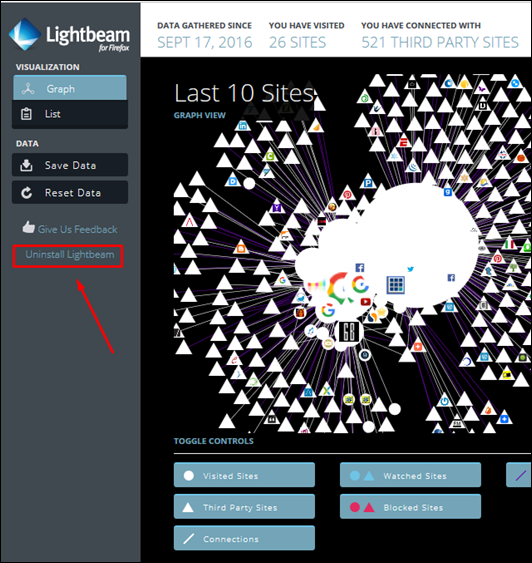
Para saber mais sobre o Lightbeam, acesse o endereço: https://www.mozilla.org/pt-BR/lightbeam/about/
byALF